프로그램 또는 설치 파일을 실행할 때 Windows의 PC 보호 메시지가 나타나며 ‘Windows Defender SmartScreen에서 인식할 수 없는 앱의 시작을 차단했습니다. 이 앱을 실행하면 PC가 위험에 노출될 수 있습니다.’ 설명이 화면에 표시되는 경우가 있습니다.
이 문제는 윈도우 11 보안에 탑재된 Windows Defender에서 서명이 없는 앱을 차단하는 동작으로 인해 발생합니다.
실제로 멀웨어나 스파이웨어 같이 문제가 생길 수 있는 앱을 차단하는데 효과적이지만 개인이 만들어서 배포하는 정상적인 프로그램 또한 차단하기 때문에 경우에 따라서는 불편할 수 있습니다.
또한 직접 개발을 하는 경우 프로그램을 실행할 때 매번 Windows의 pc 보호 메시지로 인해 실행하기 불편할 때 아래에서 소개하는 방법을 이용해서 앱을 1회 실행하거나 Windows의 PC 보호를 해제하고 우회해서 실행할 수 있습니다.
목차
Windows의 PC 보호 무시하고 실행하는 방법
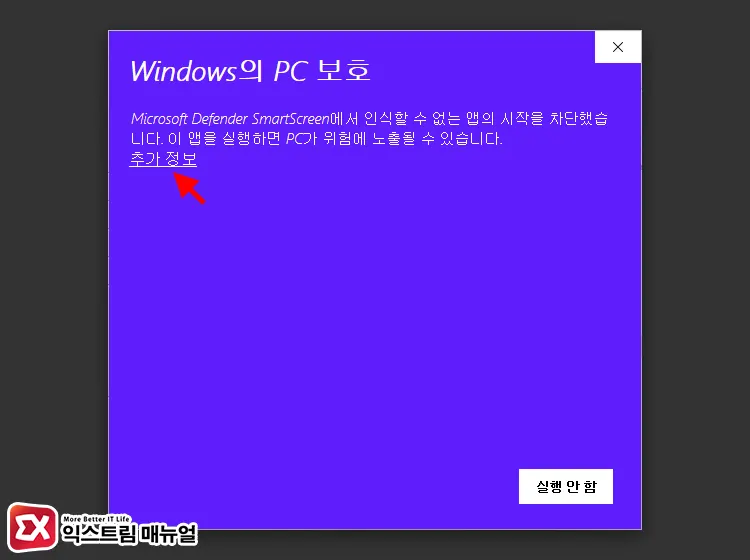
- 프로그램을 실행했을 때 나타나는 Windows의 PC 보호 화면에서 추가 정보를 클릭합니다.
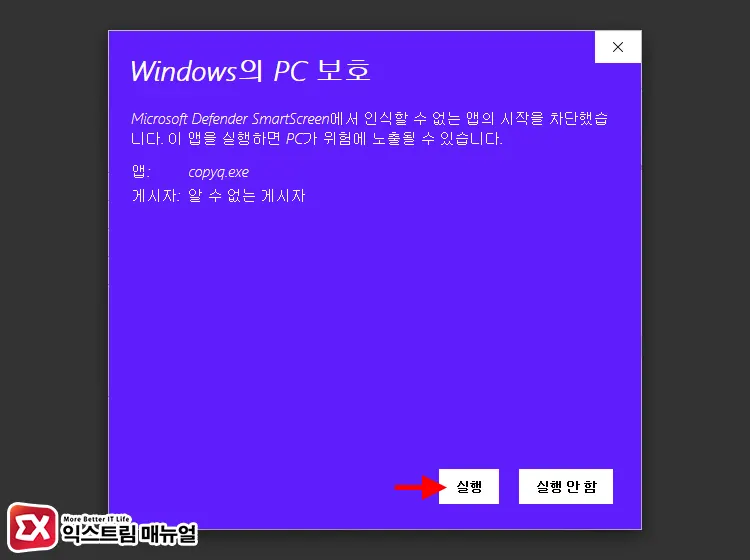
- 앱 이름과 알 수 없는 게시자 화면이 뜨며 화면 하단에 실행 버튼이 활성화 됩니다.
- 실행 버튼을 클릭하면 Microsoft Defender SmartScreen 차단이 해제되며 앱이 실행됩니다.
이 방식은 Windows의 PC 보호를 무시하고 앱을 실행하는 일회성 방식입니다. Windows 보안 상태는 유지하면서 일시적으로 앱을 실행하는 것이므로 혹여나 모를 보안 취약 상태를 미연에 방지할 수 있습니다.
특정 파일의 Windows의 PC 보호 차단 우회하는 방법
확실하게 안전하다고 생각되는 앱이나 개인이 만든 앱을 자주 실행해야 할 때 첫 번째 방법으로 매번 Microsoft Defender SmartScreen을 일시적으로 해제하는 것이 번거로울 수 있습니다.
이렇게 자주 실행하는 앱은 프로그램 차단 해제를 설정해서 Windows의 PC 보호를 우회할 수 있습니다.
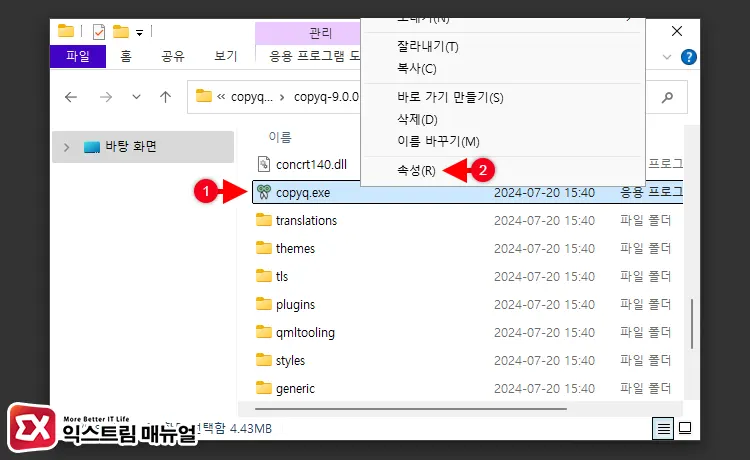
- 실행 파일을 마우스 오른쪽 버튼으로 선택한 다음 컨텍스트 목록에서 속성을 클릭합니다.
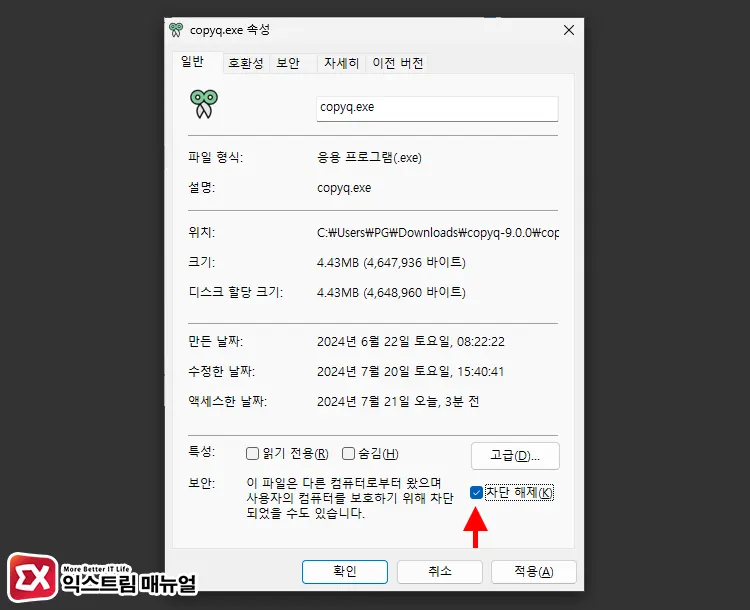
- 일반 탭 화면 하단의 보안 항목에서 차단 해제 옵션을 체크합니다.
- 확인 버튼을 클릭한 다음 앱을 더블 클릭해 실행하면 Windows의 PC 보호 창 없이 바로 실행됩니다.
Windows의 PC 보호 차단 해제하는 방법
권장하지 않는 방법이지만 여러 프로그램을 한 번에 테스트해야 할 때 일시적으로 Windows의 PC 보호 차단을 해제하면 Microsoft Defender SmartScreen이 동작하지 않게 됩니다.
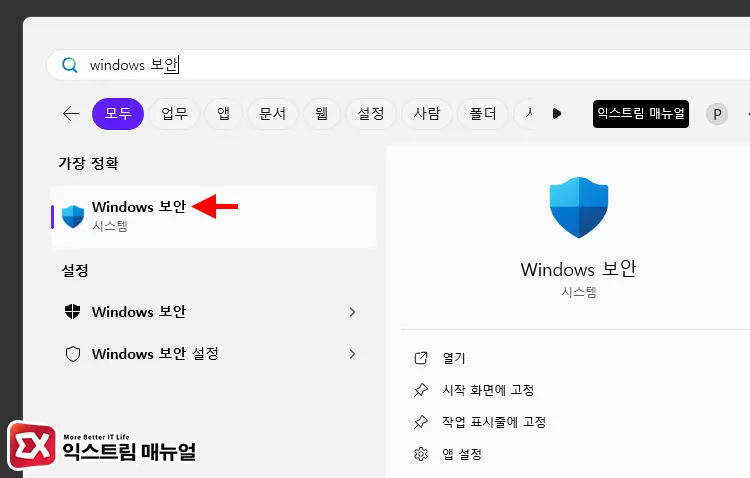
- 시작 버튼을 클릭한 다음 Windows 보안을 검색해 실행합니다.
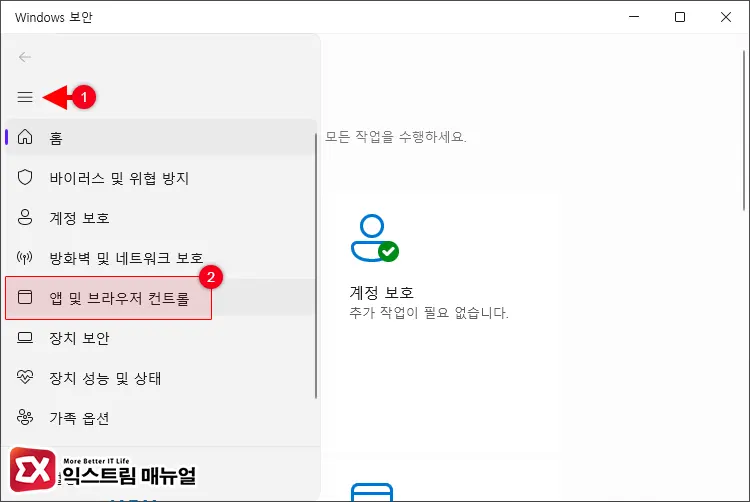
- 왼쪽 메뉴에서 앱 및 브라우저 컨트롤을 선택합니다.
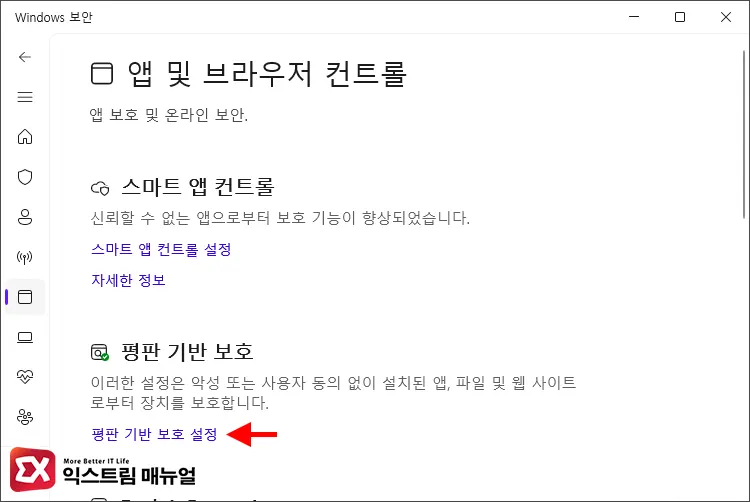
- 평판 기반 보호 설정을 클릭합니다.
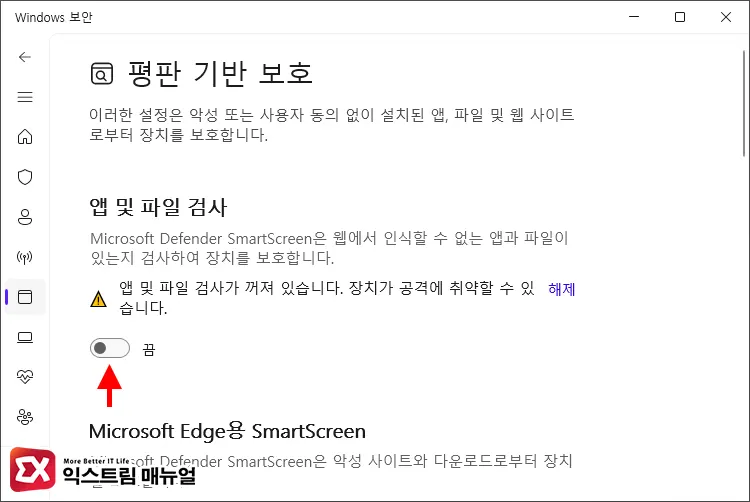
- 앱 및 파일 검사를 끔으로 설정합니다.
이 설정을 마치면 Microsoft Defender SmartScreen에서 앱과 파일 검사를 중단하며 Windows의 PC 보호가 작동하지 않게 됩니다.
다만 이 방식은 보안에 취약해질 우려가 있으므로 일시적으로 사용하는 것이 좋으며 평소에는 앱 및 파일 검사를 켬으로 두고 사용해야 합니다.



